14.4. Lesson: Atualizando Massas Florestais
Ahora que has digitalizado la información de los viejos mapas de inventario y añadido la correspondiente información a las masas forestales, el siguiente paso sería crear el inventario del estado actual del monte.
Você digitalizará novas áreas florestais do zero, seguindo uma foto aérea dessa área florestal. O mapa florestal que você digitalizou na lição anterior foi criado a partir de uma fotografia aérea de infravermelho colorido (IVC). Esse tipo de imagem, onde a luz infravermelha é registrada em vez da luz azul, é amplamente usada para estudar áreas vegetadas. Você também usará uma fotografia do IVC nesta lição.
Después de digitalizar las masas forestales, añadirás información como nuevas restricciones dadas por las normas de conservación.
El objetivo de esta lección: Digitalizar un nuevo conjunto de masas forestales desde una fotografía aérea CIR y añadir información desde otros conjuntos de datos.
14.4.1.  Comparar las viejas masas forestales con Fotografías Aéreas Actuales
Comparar las viejas masas forestales con Fotografías Aéreas Actuales
O Levantamento Nacional de Terras da Finlândia tem uma política de dados abertos que permite baixar uma variedade de dados geográficos como imagens aéreas, mapas topográficos tradicionais, DEM, dados LiDAR, etc. O serviço pode ser acessado também em inglês aqui. A imagem aérea usada neste exercício foi criada a partir de duas imagens CIR ortorretificadas baixadas desse serviço (M4134F_21062012 e M4143E_21062012).
Abra o QGIS e defina o SRC do projeto como ETRS89 / ETRS-TM35FIN em .
Na pasta
exercise_data\forestry\, adicione a imagem IVCrautjarvi_aerial.tifque contém os lagos digitalizados.Então, salve o projeto QGIS como
digitizing_2012.qgs.
As imagens do CIR são a partir de 2012. Você pode comparar os padrões que foram criados em 1994, com a situação de quase 20 anos mais tarde.
Adiciona sua camada forest_stands_1994.shp.
Ajusta su estilo para poder ver a través de los polígonos.
Repasa cómo las masas forestales antiguas siguen (o no) lo que puede que interpretes visualmente como un monte homogéneo.
Amplía y desplázate sobre el área. Probablemente observarás que algunas de las masas forestales todavía se correspondan con la imagen pero otras no.
Eso es una situación normal, ya que han pasado unos 20 años y se han llevado a cabo diferentes operaciones forestales (cosechados, aclareos..). También es posible que las masas forestales parecieran homogéneas en 1992 para la persona que los digitalizará pero como el tiempo ha pasado algunos montes han evolucionado de formas diferentes. O simplemente las prioridades para el inventariado del monte fueron diferentes a las de hoy en dia.
A continuación, crearás nuevas masas forestales para esa imagen sin utilizar las antiguas. Luego puedes compararlas para ver las diferencias.
14.4.2.  Interpretando las Imágenes CIR
Interpretando las Imágenes CIR
Vamos a digitalizar la misma área que cubría el viejo inventario, limitada por las calles y el lago. No tienes que digitalizar el área completa, como en el ejercicio anterior puedes empezar con un archivo vectorial que ya contiene la mayoría de las masas forestales.
Remove a camada forest_stands_1994.shp.
Adiciona a camada forest_stands_2012.shp, situada na pasta exercise_data\forestry\.
Ajusta el estilo de esa capa para que los polígonos no tengan relleno y los bordes sean visibles.
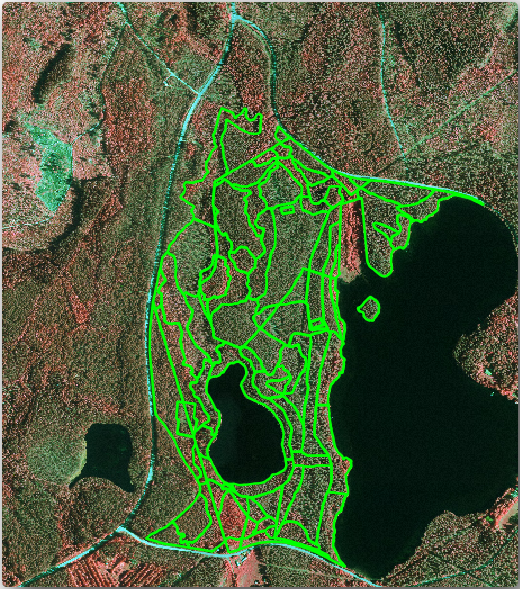
Puedes ver que todavía falta una región al Norte del área de inventario. Esa será tu tarea, digitalizar las masas forestales que faltan.
Pero antes de empezar, toma algo de tiempo revisando las masas forestales que ya están digitalizadas y los montes correspondientes en la imagen. Intenta hacerte una idea de cómo se ha elegido los bordes de las masas, eso te ayudará a obtener algunos conocimientos forestales.
Algunas ideas sobre lo que podrías identificar en las imágenes:
Que montes son de especies caducas (en Finlandia mayormente bosques de abedul) y cuales son de coníferas (en esta región pinos o abetos). En imágenes CIR, las especies caducas vendrán normalmente en un rojo brillante mientras las coníferas presentan un colores verde oscuro.
Cuando la edad de una masa forestal cambia, mirando al tamaño de las copas de los árboles que puede ser identificado en la imagen.
Las diferentes densidades de las masas forestales, por ejemplo masas forestales donde una operación de aclareo se ha llevado a cabo recientemente mostrarían claros espacios entre las copas de los árboles que los diferencien de otras masas forestales a su alrededor.
Áreas azuladas indican terrenos áridos, calles y áreas urbanas, cultivos que todavía no han comenzado a crecer etc.
Não use zoom muito perto da imagem ao tentar identificar áreas de floresta. Uma escala entre 1:3 000 e 1:5 000 deve ser suficiente para essas imagens. Veja a imagem abaixo (escala 1:4000):
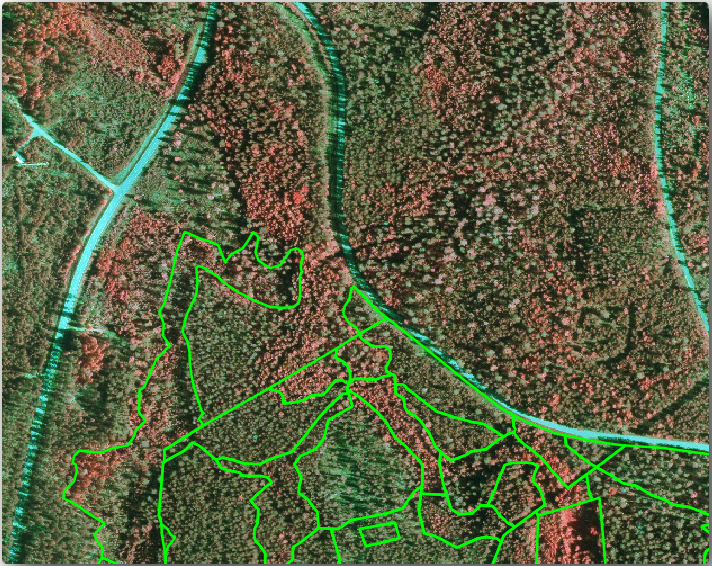
14.4.3.  Try Yourself Digitalizando Masas Forestales desde Imágenes CIR
Try Yourself Digitalizando Masas Forestales desde Imágenes CIR
Cuando digitalices masas forestales, deberías intentar obtener áreas forestales que sean tan homogéneas como puedas en términos de especies de árboles, edad de la masa, densidad de pies… Tampoco seas demasiado detallado, o acabarás haciendo cientos de pequeñas masas forestales que no serán útiles en absoluto. Deberías intentar obtener masas que sean significativos en un contexto forestal, no demasiado pequeños (al menos 0.5 ha) pero tampoco demasiado grandes (no más de 3 ha).
Con estas indicaciones en mente, ahora puedes digitalizar las masas forestales que quedan.
Habilita a edição para forest_stands_2012.shp.
Ajusta las opciones de topología y rotura como en la imagen.
Recuerda hacer clic en Apply o OK.
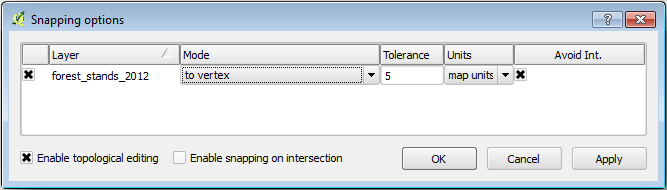
Comece a digitalizar como você fez na lição anterior, com a única diferença de que você não tem nenhuma camada de ponto na qual está fazendo o snap. Para esta área você deve obter cerca de 14 novos povoamentos florestais. Durante a digitalização, preencha o campo Stand_id com números começando em 901.
Cuando hayas acabado tu capa debería parecerse a esto:
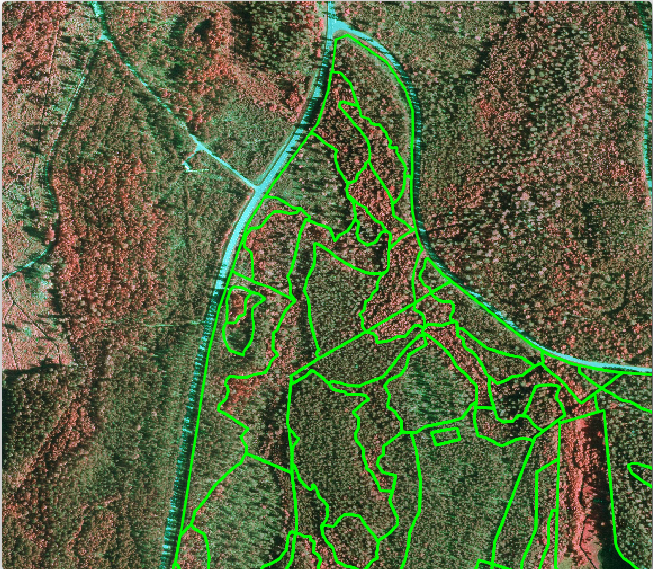
Ahora tienes un nuevo conjunto de polígonos definiendo diferentes masas forestales para la situación actual como puede interpretarse de las imágenes CIR. Pero obviamente aún te faltan los datos del inventario forestal, ¿correcto? Para ello todavía necesitarás visitar el monte y obtener algunos datos de muestra que utilizarás para estimar los atributos del monte para cada una de las masas forestales. Verás cómo hacer esto en la siguiente lección.
Por el momento, todavía puedes mejorar tu capa vectorial con alguna información extra que tengas sobre las normas de conservación que deberían tomarse en cuenta para esa área.
14.4.4.  Follow Along: Actualizando Masas Forestales con Información sobre Conservación
Follow Along: Actualizando Masas Forestales con Información sobre Conservación
Para el área con la que estás trabajando, se ha investigado que las siguientes normas de conservación deben tenerse en cuenta cuando se procede al planeamiento forestal:
Se han identificado dos territorios de protección de una especie de ardilla voladora siberiana (Pteromys volans). De acuerdo con las normas, un área de 15 metros alrededor de los puntos debe dejarse intacta.
Un bosque de ribera de especial interés que crece a lo largo de un arroyo en el área debe ser protegido. En una visita al campo, se concluyó que 20 metros a ambos lados del arroyo deben ser protegidos.
Você tem um arquivo vetorial contendo as informações sobre a localização dos esquilos e outro contendo o córrego digitalizado que corre na área Norte em direção ao lago. Na pasta exercise_data\forestry\, adicione os arquivos vetoriais squirrel.shp e stream.shp.
Para la protección de los terrenos de las ardillas, vas a añadir un nuevo atributo (columna) a tus nuevas masas forestales que contendrá información sobre la situación de los puntos que deben ser protegidos. Esa información estará luego disponible siempre que una operación forestal se planee, y el conjunto de campos será capaz de señalar qué áreas deben dejarse intactas antes de comenzar las actividades.
Abre la tabla de atributos para la capa squirrel.
Puedes ver que hay dos localidades definidas como ardilla voladora siberiana, y que el área a ser protegida está indicada por una distancia de 15 metros desde las localidades.
Para unir la información sobre las ardillas a tus masas forestales, puedes utilizar Join attributes by location:
Aberto: menuselection: Vetor –> Ferramentas de Gerenciamento de Dados –> Juntar atributos por localização.
Defina a camada forest_stands_2012.shp como Camada vetorial anexada.
Em Juntar camada vetorial selecione a camada de ponto squirrel.shp
Nomeie o arquivo de saída como stands_squirrel.shp.
Em Tabela de saída selecione Manter todos os registros (incluindo os registros alvo não correspondentes). Assim você mantem todos os povoamentos florestais na camada, em vez de apenas manter aqueles que são espacialmente relacionados com os locais de esquilo.
Clique OK.
Selecciona Yes cuando se solicite para añadir la capa al TOC.
Cierra la caja de diálogo.
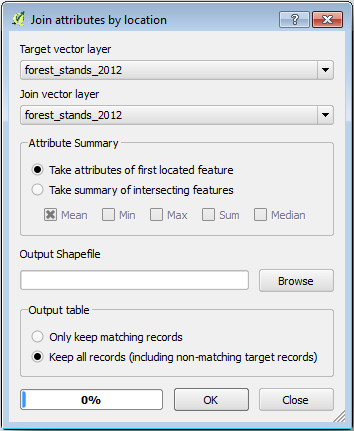
Agora você tem uma nova camada de floresta, stands_squirrel onde há novos atributos correspondentes às informações de proteção relacionadas ao esquilo voador siberiano.
Abra a tabela da nova camada e ordene-a de modo que a floresta com informações para o atributo Proteção estão no topo. Você deve ter agora dois povoamentos florestais, onde o esquilo foi localizado:
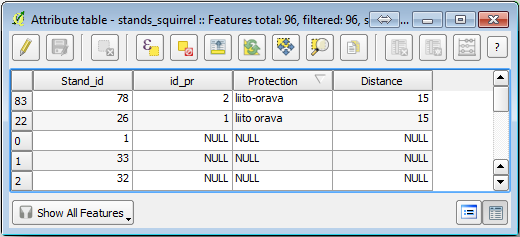
Aunque esa información puede ser suficiente, mira qué áreas relacionadas con las ardillas deberían ser protegidas. Sabes que tienes que dejar un borde de 15 metros alrededor de las localizaciones con ardillas:
Abre .
Crea un borde de 15 metros para la capa squirrel.
Nomeie o resultado squirrel_15m.shp.
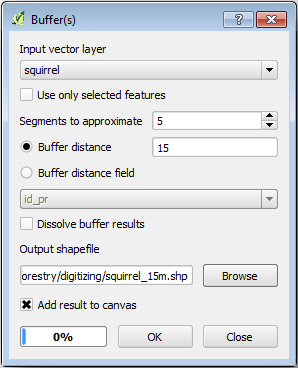
Observarás que si amplías el zum a la parte Norte del área, el borde se extiende hacia las masas vecinas. Eso significa que siempre que se produzca una operación en esa masa, la localidad protegida también debería ser tomada en cuenta.
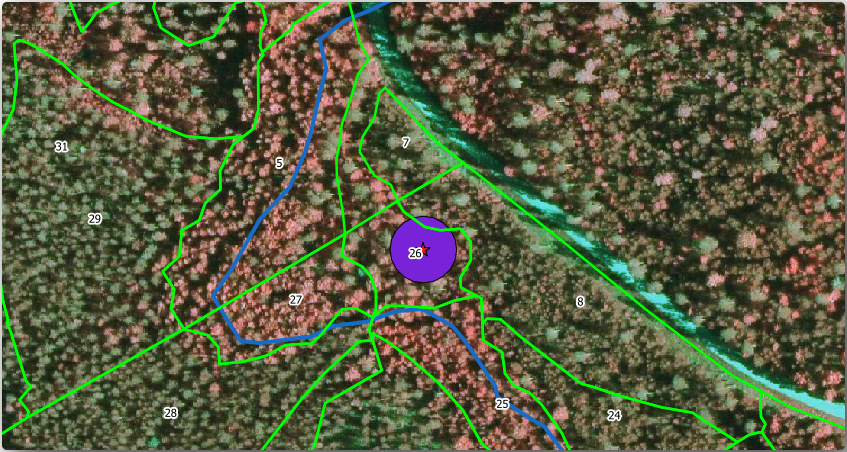
De tu análisis anterior, no obtuviste la información para registrar esas masas protegidas. Para solucionar ese problema:
Inicia la herramienta Join attributes by location de nuevo.
Mas desta vez use a camada squirrel_15m como camada de junção.
Nombra el archivo de salida como stands_squirrel_15m.shp.
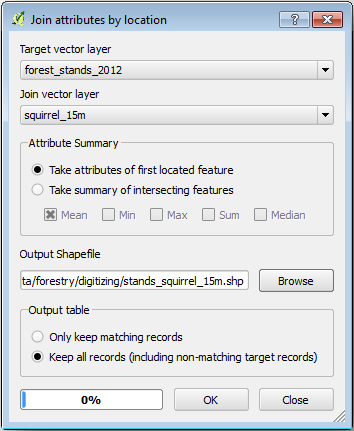
Abre la tabla de atributos para la nueva capa y observa que ahora tienes tres masas forestales que tienen información sobre las localidades a proteger. La información en los datos de las masas forestales indicarán al gestor forestal que hay consideraciones de protección que deben tenerse en cuenta. Luego el o ella puede obtener la localización en el conjunto de datos squirrel, y visitar el área para marcar el borde correspondiente alrededor de las localizaciones para que los operadores de campo puedan evitar perturbar el entorno de las ardillas.
14.4.5.  Try Yourself Actualizando Masas Forestales con Distancia al Arroyo
Try Yourself Actualizando Masas Forestales con Distancia al Arroyo
Siguiendo los mismos pasos que los indicados para las localidades protegidas de las ardillas ahora puedes actualizar tus masas forestales con información de protección del arroyo identificado en el campo:
Recuerda que el borde en este caso son 20 metros a su alrededor.
Quieres tener toda la información sobre protección en el mismo archivo vectorial, así que utiliza la capa stands_squirrel_15m como objetivo.
Nombra tu salida como forest_stands_2012_protect.shp.
Abre la tabla de atributos para la nueva capa vectorial y confirma que ahora tienes toda la información sobre protección para las masas forestales que están bajo las medidas de protección del bosque de ribera asociado al arroyo.
Guarda tu proyecto QGIS.
14.4.6. In Conclusion
Has visto cómo interpretar imágenes CIR para digitalizar masas forestales. Por supuesto debería llevar más práctica el refinar las masas y utilizar otra información como mapas de suelos para obtener mejores resultados, pero ahora sabes las bases para ese tipo de tarea. Y añadir información desde otros conjuntos de datos ha resultado ser una tarea bastante trivial.
14.4.7. What’s Next?
Las masas forestales que digitalizaste se utilizarán para planear operaciones forestales en el futuro, pero todavía necesitas obtener más información sobre el bosque. En la siguiente lección, verás cómo planear un conjunto de parcelas de muestreo para inventariar el área forestal que acabas de digitalizar, y obtener una estimación global de los parámetros forestales.